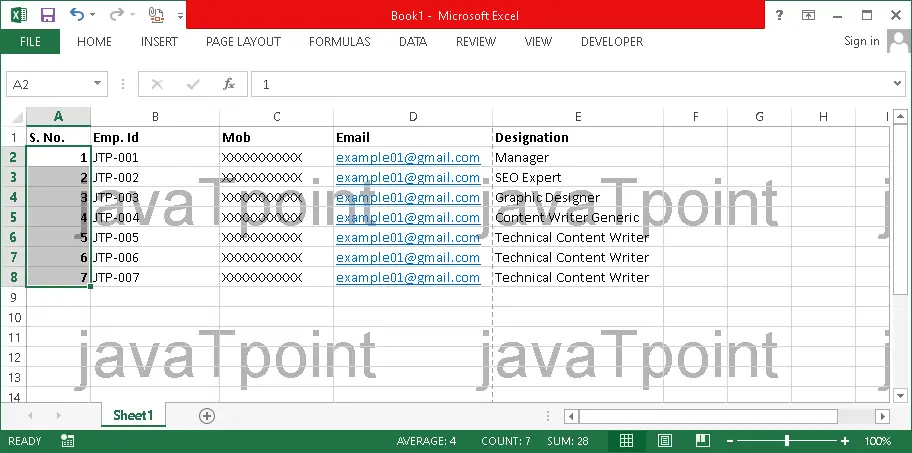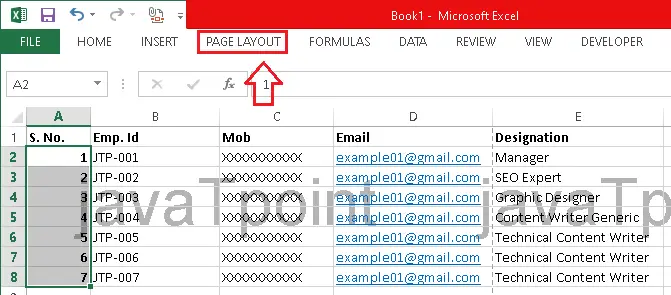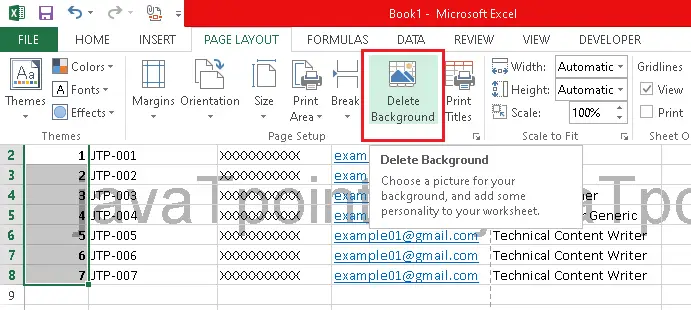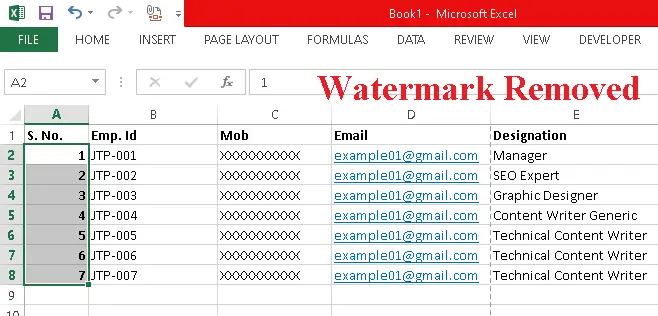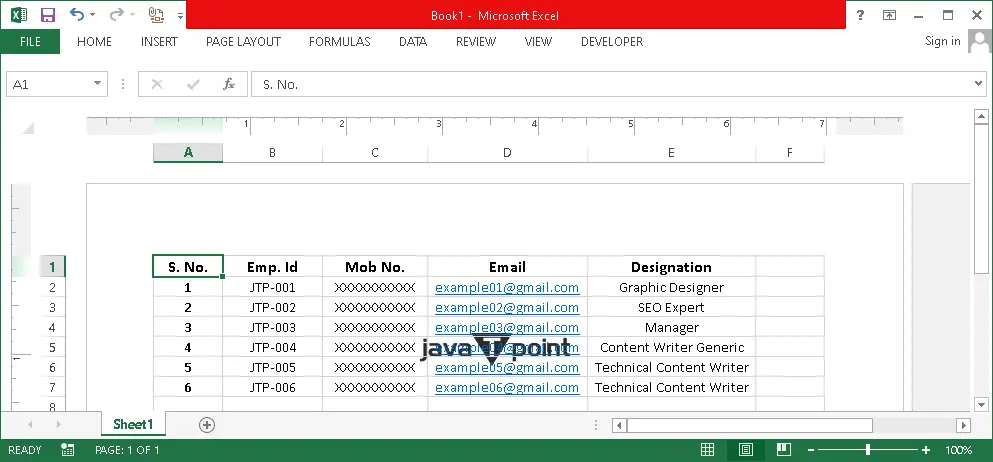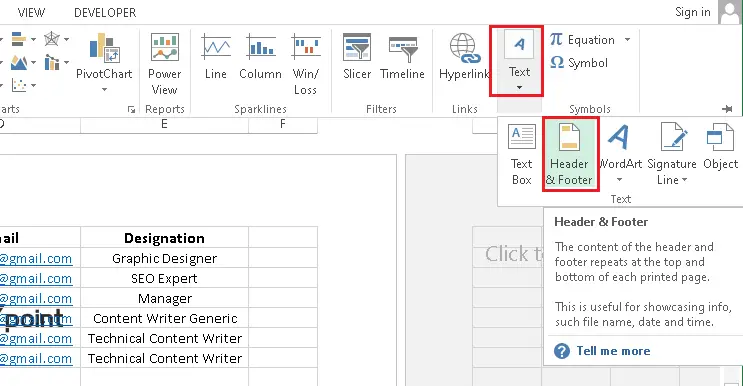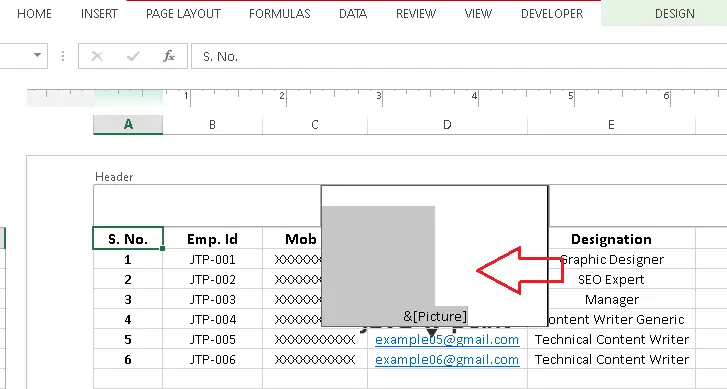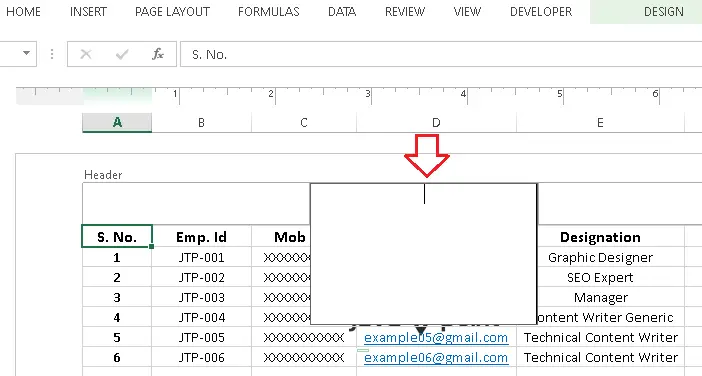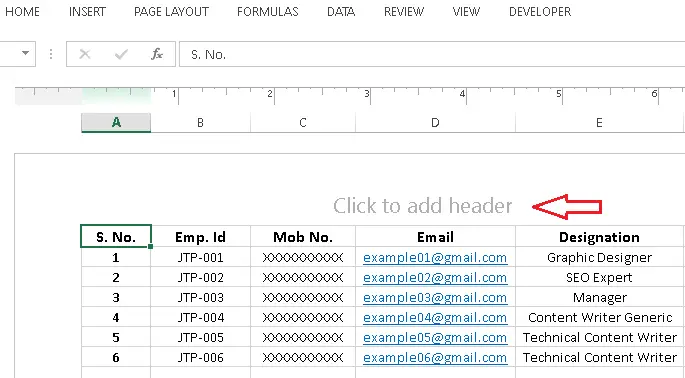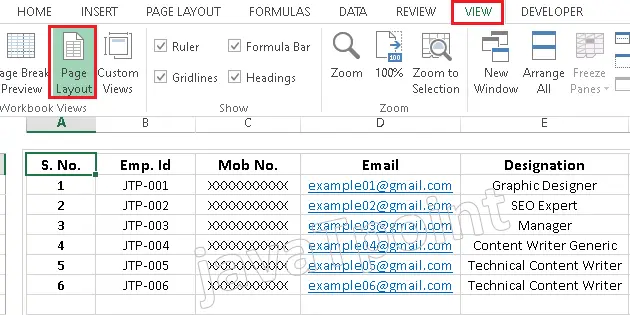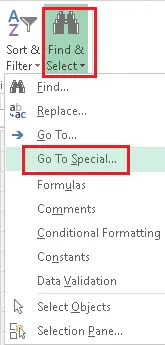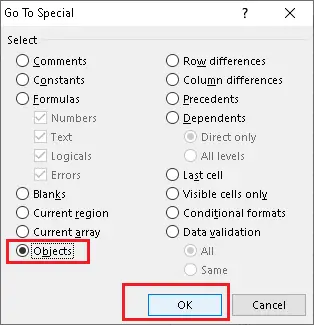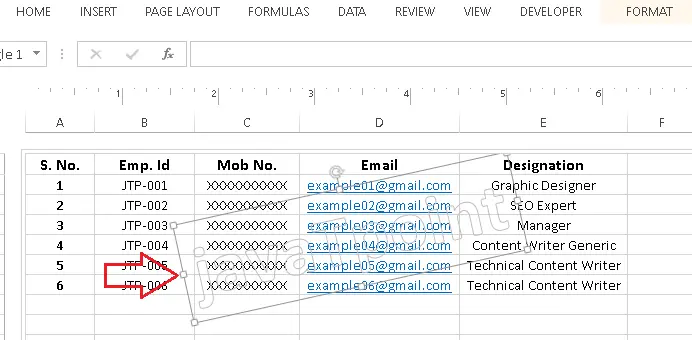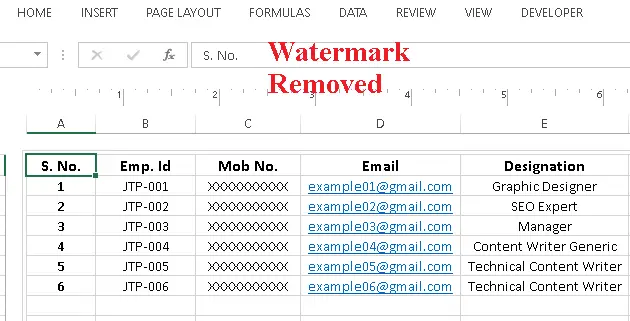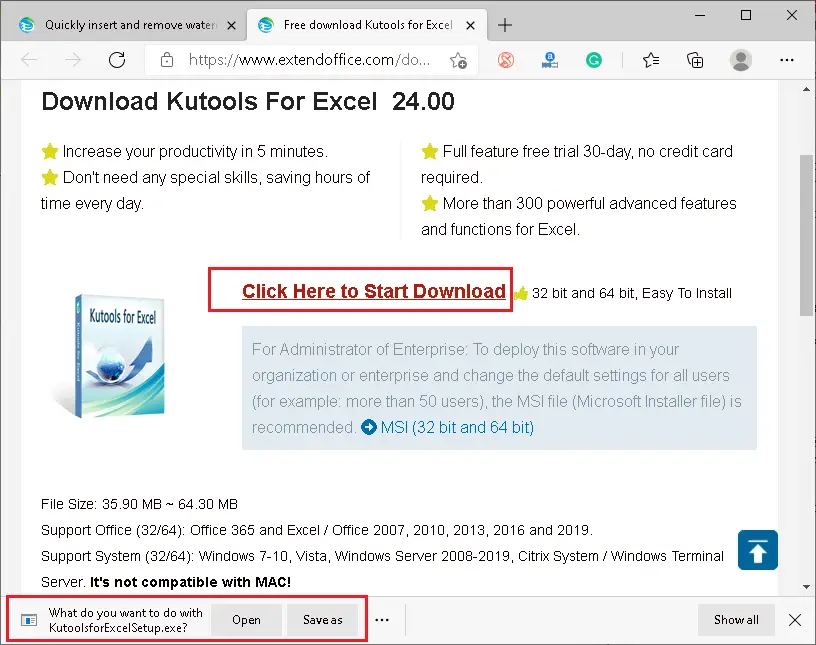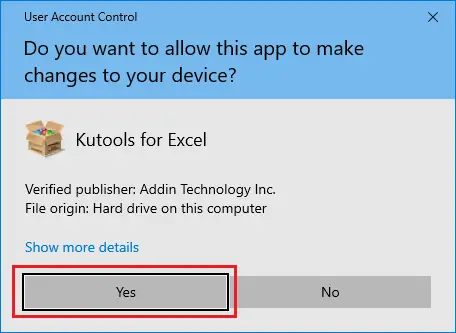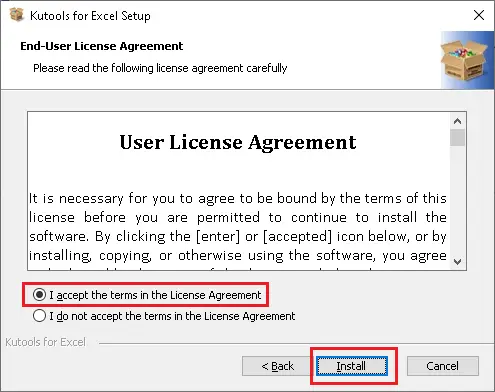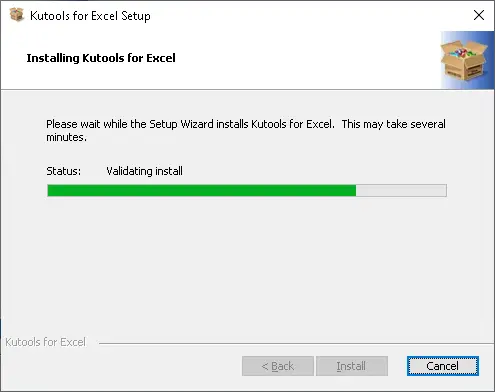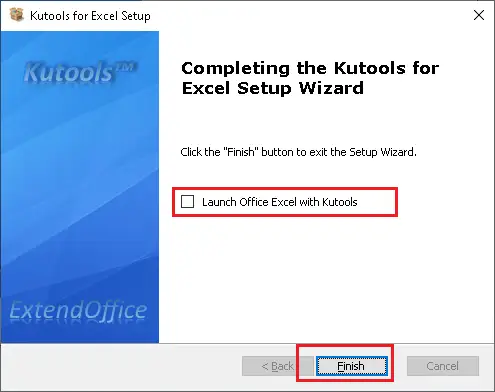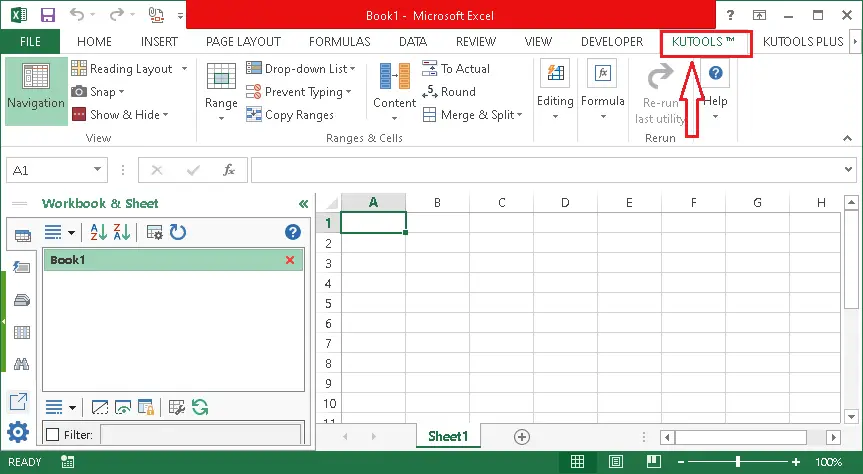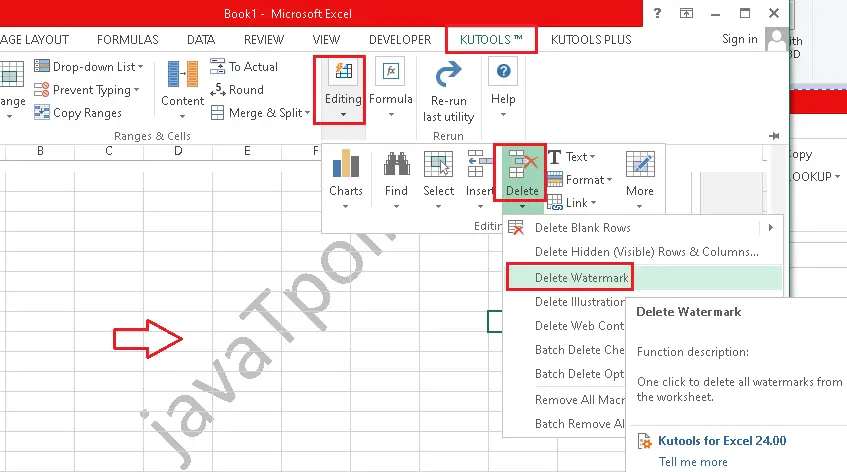Екцел је моћан софтвер за табеларне прорачуне са различитим функцијама, али му недостаје опција воденог жига. Дакле, већина људи прати алтернативне методе или користи алате треће стране за уметање воденог жига у Екцел. На тај начин полажу право на власништво или промовишу свој бренд. Пошто постоје неке алтернативне опције за уметање водених жигова у Екцел, можемо на овај или онај начин добити Екцел датотеке са воденим жиговима. Ако желимо да уклонимо водени жиг у Екцел датотекама, морамо то учинити ручно или помоћу неких алата треће стране. Обично је обрнуто од уметања воденог жига у Екцел.
Пошто неко може да користи различите методе за додавање воденог жига у екцел, можда ћемо морати да следимо различите начине да уклонимо водени жиг из екцела. Генерално, можемо испробати следеће методе да уклонимо водени жиг из екцел датотека:
- Уклоните водени жиг брисањем позадине
- Уклоните водени жиг помоћу функције 'Хеадер & Фоотер'
- Уклоните водени жиг помоћу функције „Иди на посебно“.
- Уклоните водени жиг помоћу алата треће стране
Морате испробати сваки метод један по један док се водени жиг потпуно не уклони из Екцел датотеке.
Опрез: Препоручује се да направите копију оригиналне датотеке пре него што покушате било који од горе наведених метода за уклањање воденог жига у Екцел-у. Ово је суштински корак јер можемо да повратимо податке када следимо погрешан пут и изгубимо податке. Поред тога, требало би да упоредимо датотеку након брисања воденог жига са оригиналном датотеком да бисмо били сигурни да смо уклонили ништа осим воденог жига.
Хајде да сада детаљно размотримо сваку од горе наведених метода, укључујући одговарајуће кораке:
алгоритми претраживања
Уклоните водени жиг брисањем позадине
У случају да се водени жиг понавља изнова и изнова на свакој страници много пута, вероватније ће бити додат као слика у позадини. Тачније, водени жиг се додаје навигацијом до картице „Изглед странице“, а затим одабиром опције „Позадина“. Ове врсте водених жигова се тако лако уклањају.
енцапсулатион јава
Следе кораци за уклањање воденог жига у програму Екцел који се додаје као позадина листа:
- Прво, морамо да отворимо одређену Екцел датотеку користећи МС Екцел софтвер.
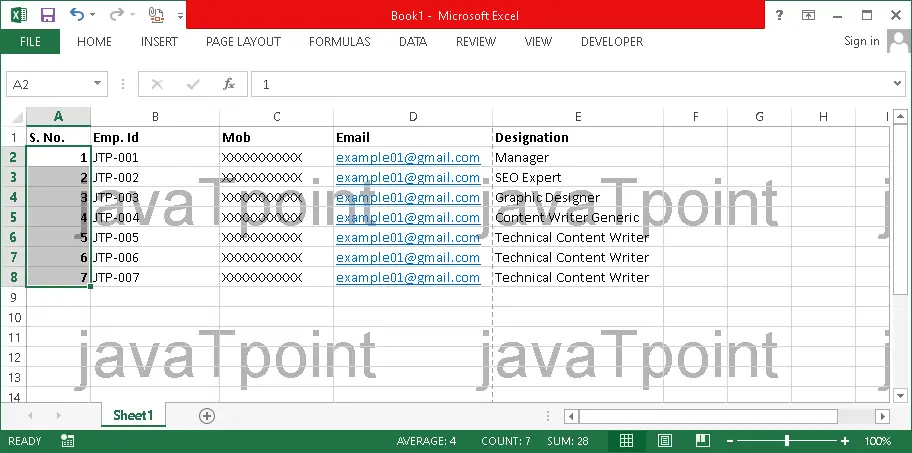
- Након тога, морамо кликнути на ' Распоред на страници ' у горњем менију за навигацију.
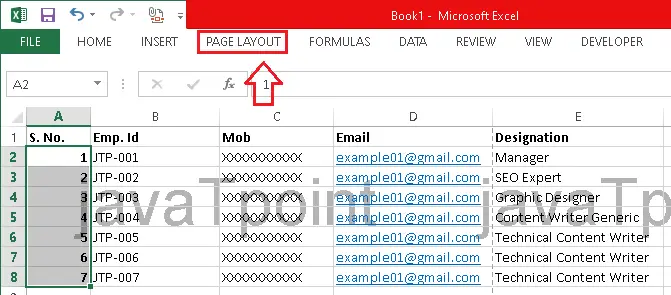
- Затим морамо кликнути на ' Избриши позадину ' опција, као што је приказано на следећој слици:
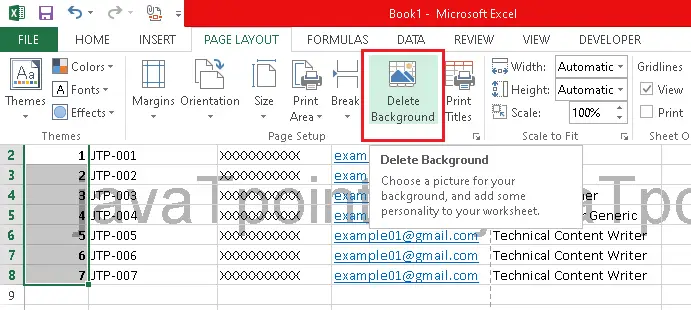
- Након што кликнете на дугме 'Избриши позадину', водени жиг ће бити уклоњен са свих страница радног листа.
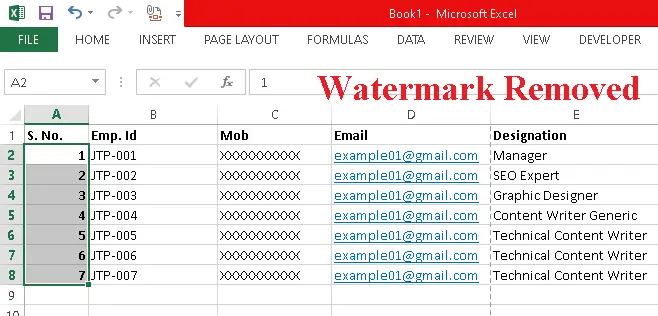
Важно је напоменути да ће дугме „Избриши позадину“ на картици „Изглед странице“ бити видљиво само када се водени жиг дода као позадина. У случају да дугме „Избриши позадину“ није присутно, то значи да је водени жиг додат на било који други начин. Поред тога, када кликнемо на дугме „Избриши позадину“, опција дугмета ће се променити у „Позадина“ из „Избриши позадину“.
Уклоните водени жиг помоћу функције 'Хеадер & Фоотер'
Уметање воденог жига у Екцел помоћу функције 'Хеадер анд Фоотер' је веома уобичајено. У случају да је водени жиг слика и понавља се на свакој страници само једном или два (заглавље, или подножје или обоје), вероватније је да се водени жиг уметне помоћу „Заглавље и подножје“ у Екцел-у. Понекад се водени жигови уметнути овим методом не приказују када отворимо Екцел датотеку. Али, кад год узмемо отиске одговарајућих докумената, појављује се водени жиг. Ово се дешава зато што се водени жиг додат у заглавље/подножје појављује само у приказу „Изглед странице“. Стога, морамо да кликнемо на „ Распоред на страници ' опција из ' Поглед ' да бисте проверили да ли постоји водени жиг у заглављу/подножју Екцел датотеке.
Следе кораци за уклањање слике из заглавља/подножја у Екцелу:
- Прво морамо да отворимо Екцел датотеку у којој желимо да уклонимо или избришемо водени жиг. Морамо осигурати да ' Распоред на страници ' је изабран да прикаже водени жиг ако је додат у заглавље/подножје.
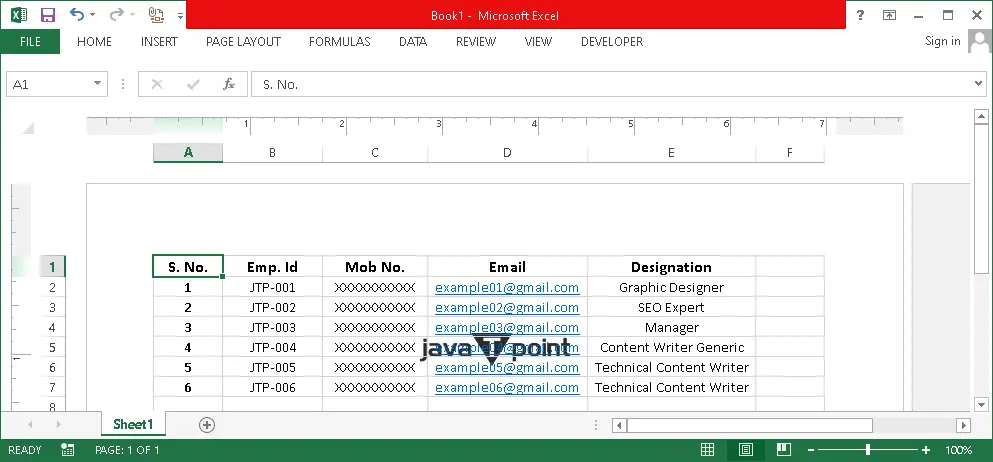
- Када је водени жиг видљив, морамо да се померимо до ' Уметните ' и кликните на ' Заглавље и подножје ' из опција датих под ' Текст ' група.
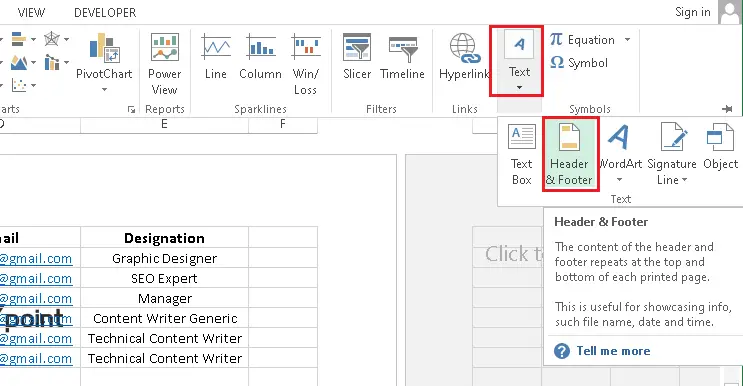
- Након клика на 'Хеадер & Фоотер', сви делови заглавља и подножја ће бити истакнути, а објекат уметнут у њих ће бити приказан, ако постоји. На пример, ако постоји водени жиг на слици, текст ' &[Слика] ' ће бити приказано у одговарајућем делу заглавља/подножја.
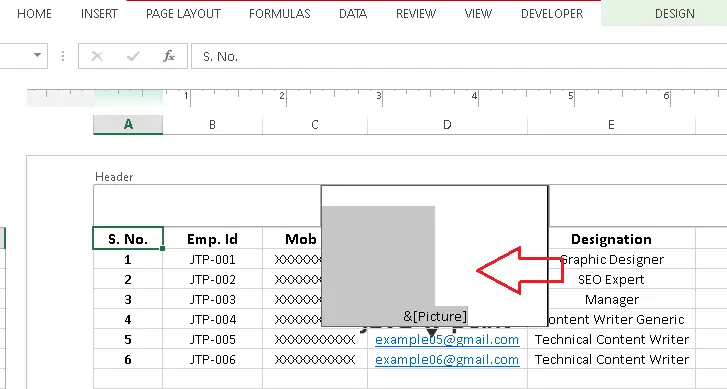
- Да бисмо уклонили водени жиг, морамо избрисати текст ' &[Слика] ' који се појављује у заглављу/подножју.
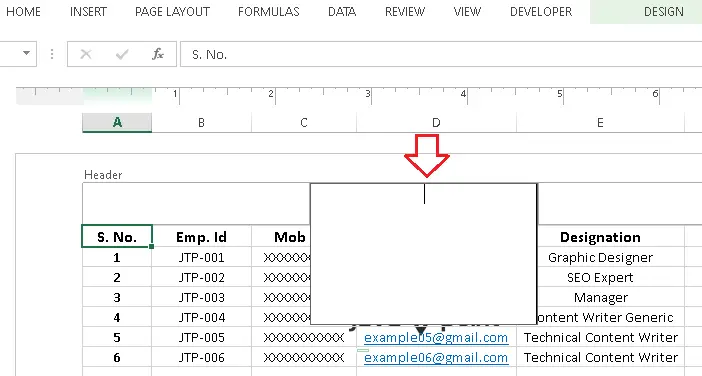
- Након брисања текста, потребно је да кликнемо на било коју ћелију или притиснемо ' Таб ' дугме са тастатуре. Овим ће подаци бити ажурирани у реалном времену, а водени жиг ће бити уклоњен.
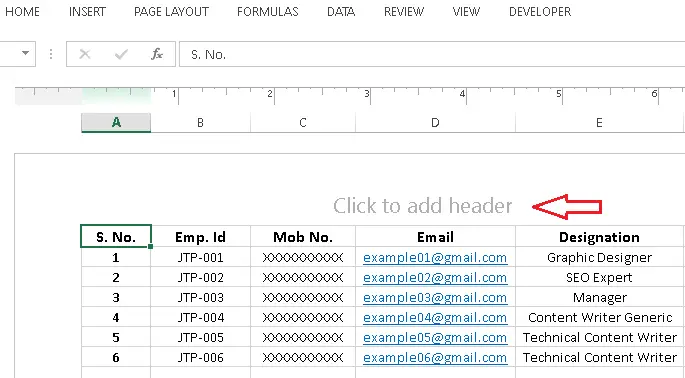
На горњој слици можемо видети да је водени жиг потпуно уклоњен из заглавља. Зато се у заглављу приказује текст ' Кликните да додате заглавље ', што значи да је заглавље празно.
апстрактне методе
Препоручује се да кликнете на сваки оквир заглавља и подножја како бисте осигурали да у тренутној датотеци није остављен други водени жиг.
Уклоните водени жиг помоћу функције „Иди на посебно“.
МС Екцел нам такође омогућава да убацимо ВордАрт објекат, а већина људи користи ову функцију као водени жиг. Тачније, можемо да убацимо текстуални водени жиг користећи ВордАрт објекат. У случају да екцел датотека садржи ову врсту воденог жига, можемо је уклонити помоћу функције 'Го-То Специал'.
Следе кораци за уклањање воденог жига који је уметнут као ВордАрт објекат уз помоћ функције 'Го-То Специал':
како претворити инт у стринг
- Прво, морамо се уверити да је водени жиг видљив. У случају да се не приказује, од нас се тражи да пређемо на ' Распоред на страници ' погледајте навигацијом до Приказ > Изглед странице опцију из опција горњег менија.
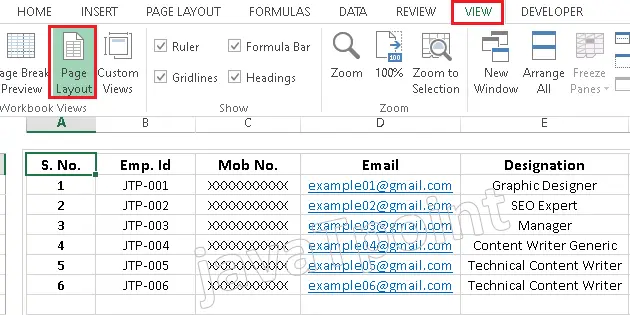
- Када је водени жиг видљив, од нас се тражи да изаберемо „ Кућа ', а затим идите на Пронађите и изаберите > Иди на посебно .
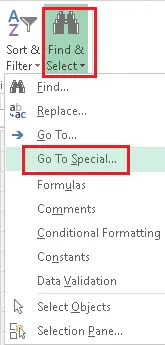
- Ово ће отворити прозор 'Го-То Специал', који изгледа као следећа слика:
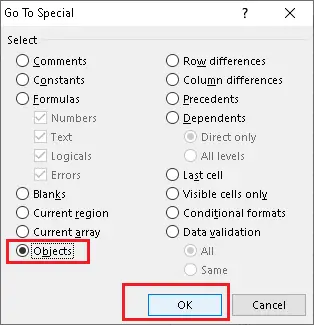
Овде треба да означимо опцију ' Објекти ' а затим кликните на ' У реду ' дугме. - Након завршетка претходног корака, водени жиг ће бити изабран. Ово ће изгледати као следећа слика:
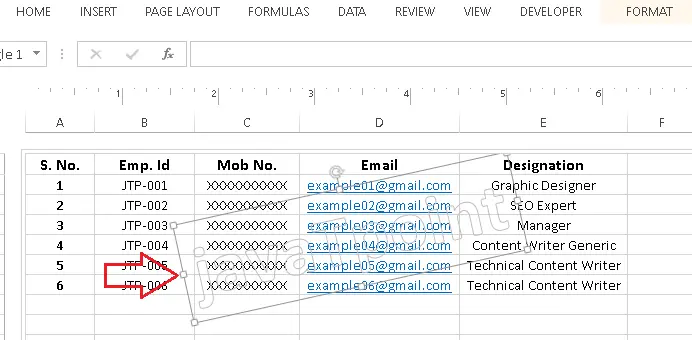
- Када је водени жиг изабран, морамо притиснути ' Избриши ' са тастатуре, а изабрани водени жиг ће бити у потпуности уклоњен. Морамо да кликнемо на било коју ћелију или притиснемо дугме 'Таб' да бисмо освежили податке ако се водени жиг још увек приказује.
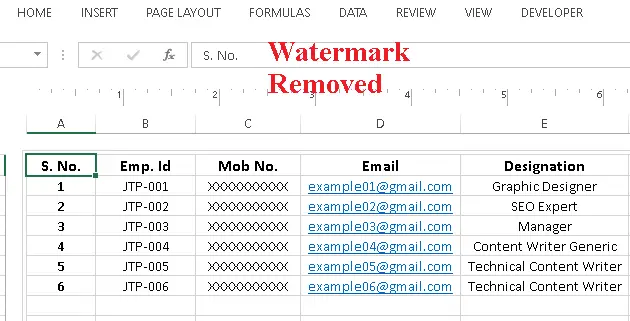
Након што се водени жиг уклони, можемо да сачувамо одговарајућу датотеку да бисмо избегли да следимо исте кораке за брисање воденог жига из тренутне датотеке.
Важно је напоменути да када уклонимо водени жиг у Екцел-у помоћу функције 'Го-То Специал', остали објекти као што су слике и обликовани такође ће бити уклоњени. Због тога морамо опрезно користити ову методу и увек поново проверити податке након уклањања воденог жига.
Уклоните водени жиг помоћу алата треће стране
Понекад се водени жигови додају помоћу алата трећих страна и стога се сигурно не уклањају коришћењем метода о којима смо горе говорили. У овом случају, од нас се тражи да испробамо алате треће стране да уклонимо водене жигове у Екцел-у. Иако постоји неколико алата, већина њих користи исти алгоритам. Стога можемо испробати било који од популарних алата треће стране да извршимо овај задатак.
Овде користимо ' Кутоолс за Екцел ', једно од популарних проширења/алата. Омогућава нам да са лакоћом обављамо разне напредне задатке у Екцел-у. Екстензија нам такође омогућава да убацимо или уклонимо водене жигове у Екцел-у. Ово посебно проширење долази са демо периодом од 60 дана; стога можемо испробати његове карактеристике 60 дана од датума инсталације. Након тога, морамо да купимо ово проширење за будућу употребу.
Следећи кораци могу помоћи при инсталирању овог проширења и даљем коришћењу за уклањање воденог жига у програму Екцел:
- Прво, морамо да одемо на званичну веб страницу Кутоолс-а (која је ввв.ектеноффице.цом) да преузмемо ово проширење на наш рачунар. Да бисмо брзо преузели ово проширење, можемо користити директна веза (наведена испод) и приступите страници за преузимање: Линк- хттпс://ввв.ектендоффице.цом/довнлоад/кутоолс-фор-екцел.хтмл
- Након тога, треба да кликнемо на опцију ' Кликните овде да бисте започели преузимање “, и преузимање ће почети.
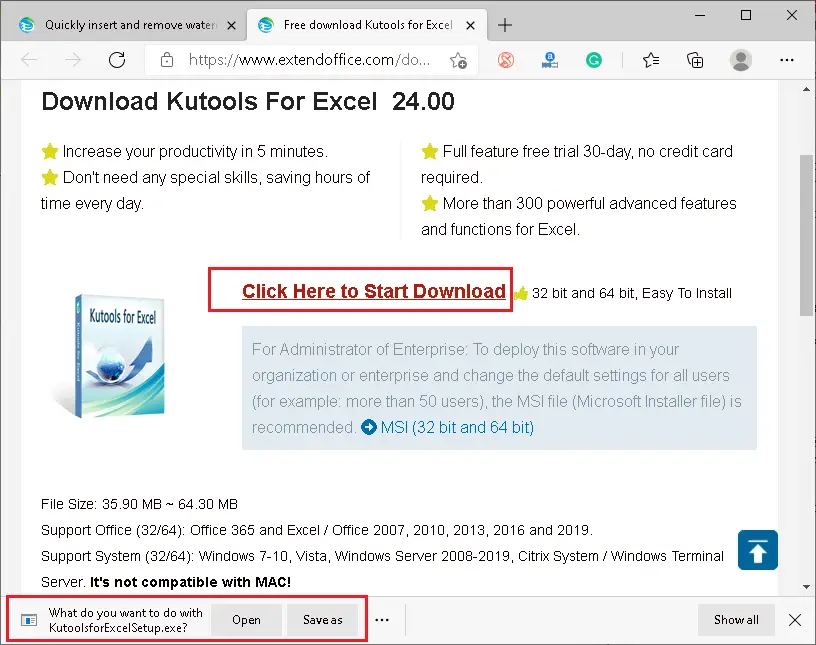
- Када се преузимање заврши, потребно је да покренемо инсталациони фајл (КутоолсфорЕкцелСетуп.еке) да бисмо започели инсталацију. Након што покренемо подешавање, морамо дозволити администраторску дозволу да започне копирање потребних датотека на рачунар.
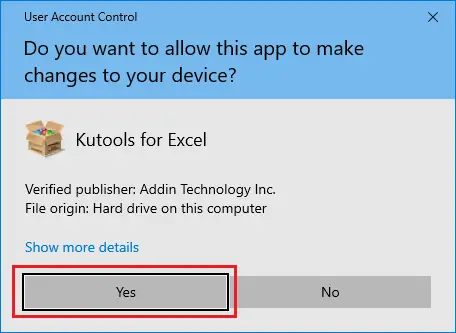
- На следећем екрану морамо да прихватимо услове у „Уговору о лиценцирању корисника“ и кликнемо на „ Инсталирај ' дугме.
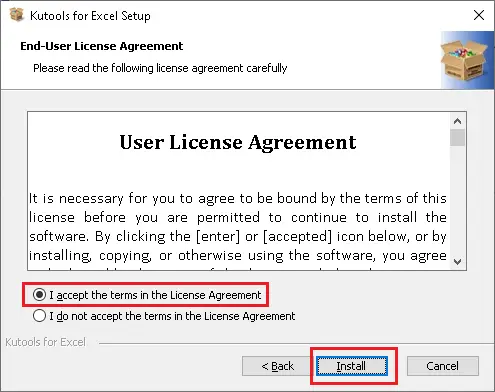
- Након што кликнете на дугме 'Инсталирај', инсталација ће почети. Може потрајати неко време, у зависности од перформанси система и доступности складишта.
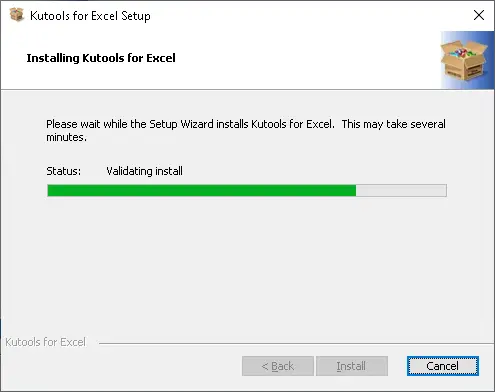
- Када се инсталација заврши, екстензија ће бити додата помоћу програма Екцел. Такође можемо покренути Екцел са Кутоолс-ом тако што ћемо означити поље за потврду и кликнути на ' Заврши ' дугме.
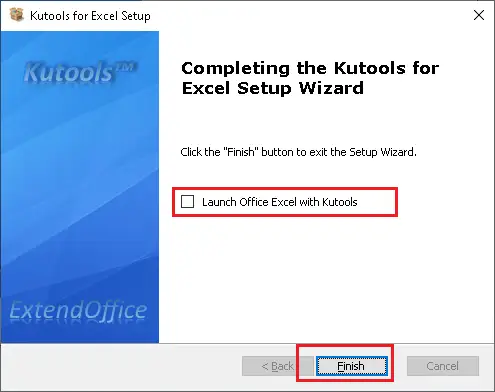
Осим тога, можемо да поништимо поље за потврду да завршимо инсталацију и отворимо Екцел датотеку директно након инсталирања Кутоолс-а. Екстензија и њене карактеристике биће тамо аутоматски наведене након инсталације.
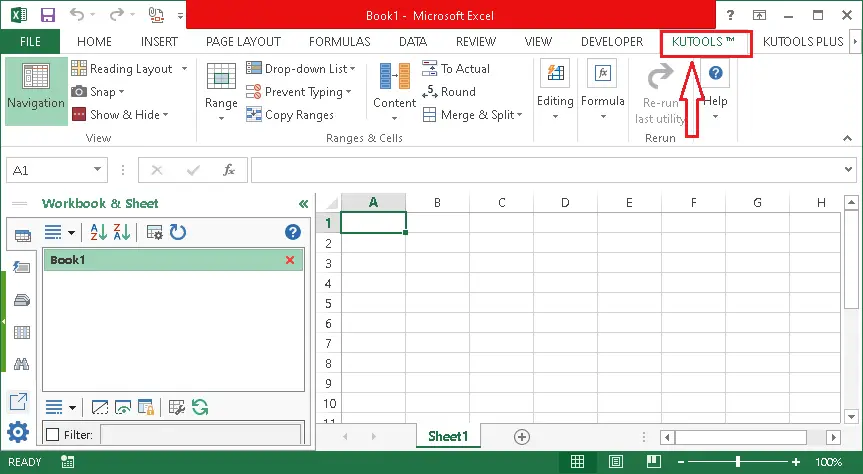
- Након што је проширење успешно инсталирано, потребно је да отворимо екцел датотеку из које желимо да уклонимо водени жиг. Затим, од нас се тражи да кликнемо на картицу ' Кутоолс '. Од Кутоолс опција, од нас се тражи да кликнемо на ' Избриши ' а затим изаберите опцију ' Избриши водени жиг ' из групе 'Уређивање'.
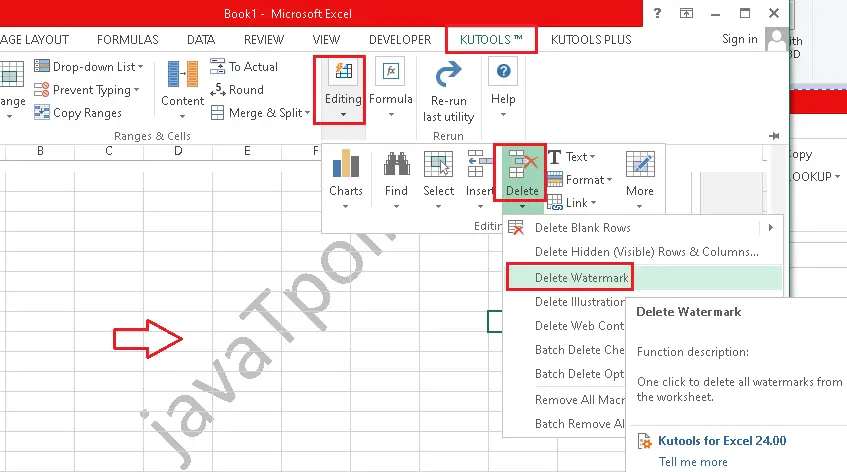
- Једном када кликнемо на ' Избриши водени жиг ' са листе, водени жиг се тренутно уклања са Екцел радног листа. Затим можемо да сачувамо копију датотеке да бисмо избегли да радимо исте кораке касније. Осим тога, овај метод ради и за текстуалне водене жигове и за сликовне водене жигове.